
Không có nút nguồn vật lý trên Apple TV ? Nút nguồn trên remote của Apple TV cũng không tắt hoặc tắt thiết bị Streaming. Vì vậy, chính xác làm thế nào để bạn tắt Apple TV? Hướng dẫn này nêu bật một số cách để tắt, khởi động lại và đặt Apple TV ở chế độ Sleep.
Rút phích cắm Apple TV khỏi nguồn
Ngắt kết nối Apple TV khỏi nguồn điện là cách duy nhất để tắt thiết bị Streaming.
Tắt ổ cắm trên tường hoặc rút cáp nguồn của Apple TV ra khỏi ổ cắm trên tường. Sau đó, cắm cáp nguồn vào ổ cắm để bật Apple TV.
Đặt Apple TV vào chế độ Sleep
Apple TV chuyển sang chế độ nghỉ năng lượng thấp ở chế độ ngủ/chờ, tiêu thụ năng lượng ít hơn khoảng 90% so với khi hoạt động.

Apple TV tự động chuyển sang chế độ ngủ sau một giờ không hoạt động. Nếu TV thông minh hỗ trợ HDMI-CEC, việc tắt TV sẽ khiến Apple TV ở chế độ ngủ.
Bạn cũng có thể đặt thiết bị Streaming ở chế độ ngủ theo cách thủ công bằng Điều khiển từ xa Siri hoặc Điều khiển từ xa của Apple TV. Ngoài ra còn có một tùy chọn để đặt hẹn giờ ngủ trong menu Cài đặt.
Vào Chế độ ngủ bằng Apple TV Remote
Các bước khác nhau tùy theo phiên bản phần mềm của Apple TV và kiểu hoặc thế hệ Apple TV hoặc Điều khiển từ xa Siri.
Nếu bạn có Điều khiển từ xa Siri hoặc Điều khiển từ xa Apple TV thế hệ thứ 2 (hoặc mới hơn), hãy nhấn và giữ nút Nguồn trong ít nhất ba giây.
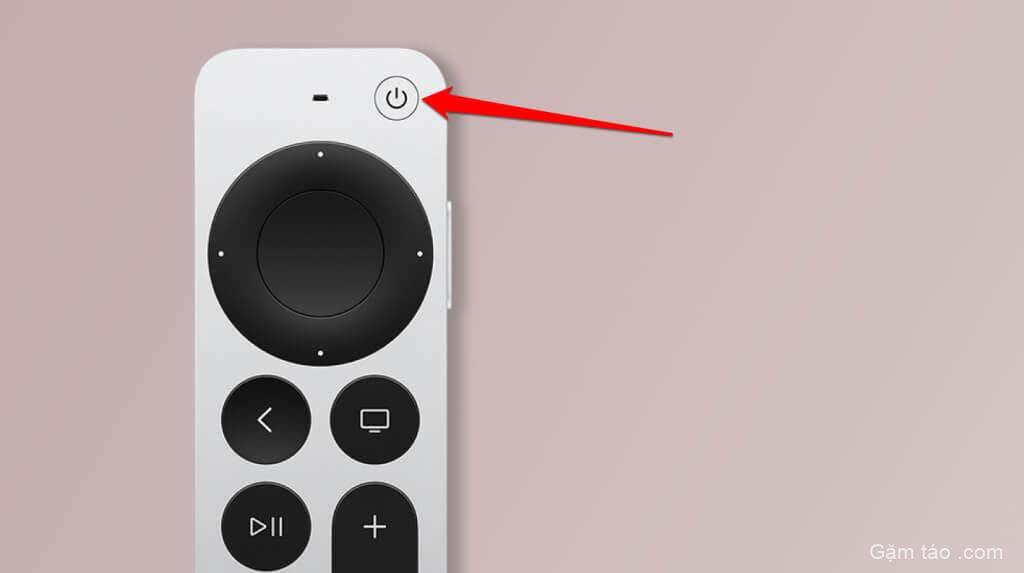
Trên Điều khiển từ xa Siri thế hệ thứ nhất hoặc Điều khiển từ xa Apple TV (Hoặc mới hơn), nhấn và giữ nút TV / Trung tâm điều khiển trong ba giây và chọn Ngủ trong Trung tâm điều khiển.
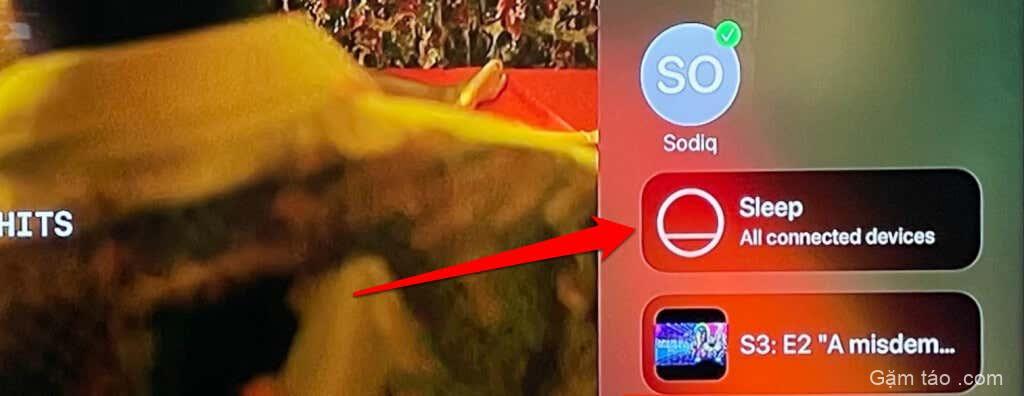
Nếu bạn sử dụng Điều khiển từ xa bằng nhôm hoặc màu trắng của Apple, hãy nhấn và giữ nút Phát/Tạm dừng trong năm giây.
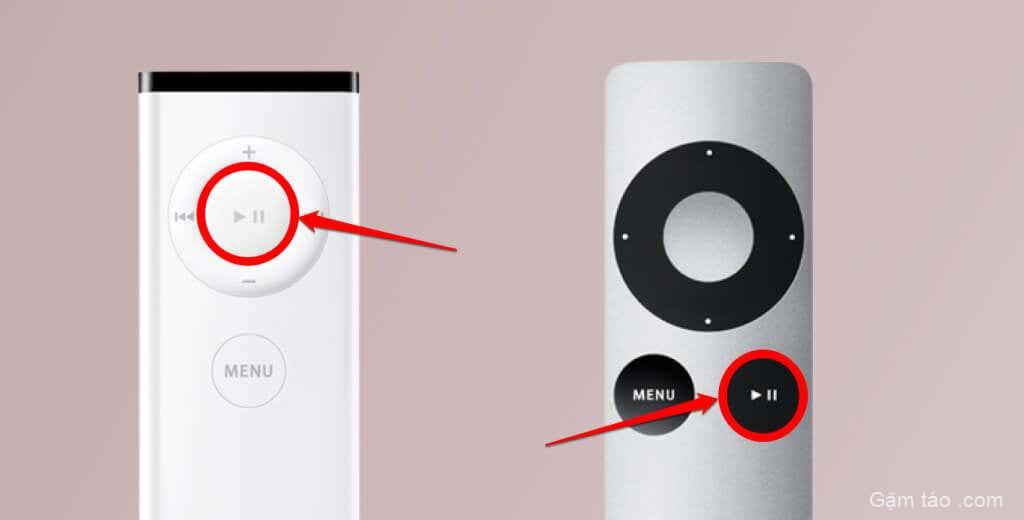
Lưu ý: Đặt Apple TV ở chế độ ngủ sẽ ngắt kết nối mọi thiết bị được ghép nối—loa, tai nghe Bluetooth, AirPods, v.v.
Đặt Apple TV ở chế độ ngủ từ iPhone/iPad
Mở ứng dụng Apple TV Remote trong Trung tâm điều khiển của iPhone hoặc iPad . Chạm và giữ nút TV trong ít nhất ba giây và chọn Ngủ trên cửa sổ bật lên.
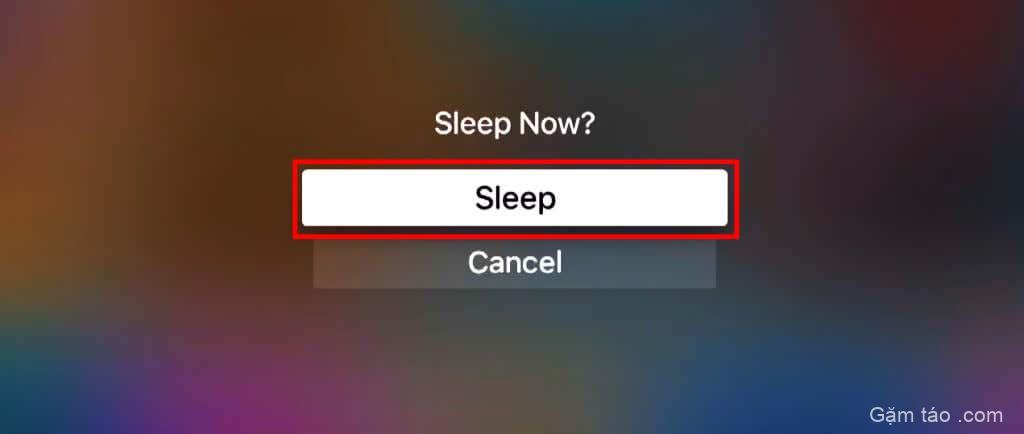
Vào Chế độ ngủ từ Menu Cài đặt
Mở ứng dụng Cài đặt và chọn Ngủ ngay ở cuối trang.
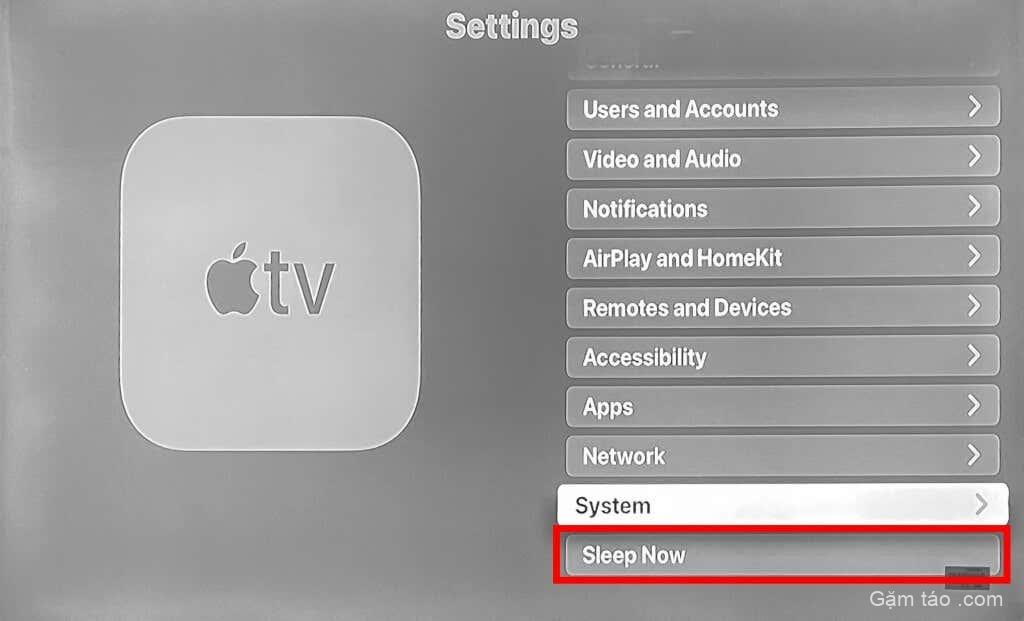
Đặt lịch ngủ trên Apple TV
Bạn có thể tùy chỉnh khoảng thời gian Apple TV không hoạt động trước khi tự động vào chế độ ngủ hoặc chế độ chờ.
Truy cập Cài đặt > Cài đặt chung > Ngủ sau và chọn khoảng thời gian trì hoãn giấc ngủ ưa thích. 15 phút , 30 phút , 1 giờ , 5 giờ và 10 giờ là các tùy chọn khả dụng.
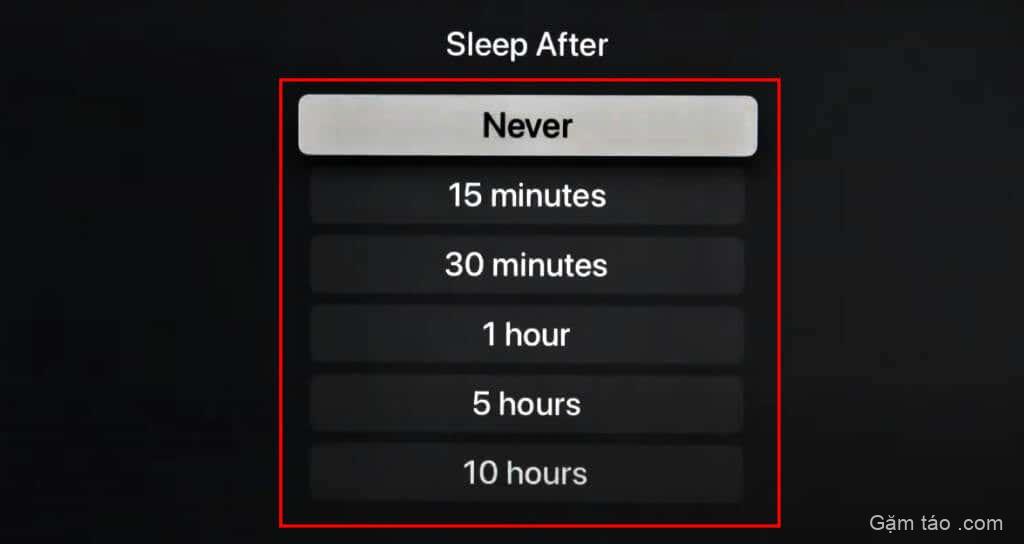
Đánh thức Apple TV khỏi chế độ ngủ
Nhấn bất kỳ nút nào trên Apple TV hoặc Siri Remote để đánh thức thiết bị khỏi chế độ ngủ. Trên một số mẫu Apple TV, chỉ nút Menu hoặc TV / Trung tâm điều khiển mới đánh thức thiết bị Streaming.

Khởi động lại Apple TV
Khởi động lại Apple TV sẽ tắt hộp Streaming và bật lại. Thao tác này còn được gọi là “Khởi động lại mềm”. Đây là một giải pháp khắc phục lỗi thực tế cho các sự cố với ứng dụng bên thứ ba hoặc chức năng hệ thống.
Nếu Apple TV bị treo hoặc một số tính năng không hoạt động chính xác , khởi động lại mềm có thể khắc phục các sự cố này. Bạn có thể khởi động lại Apple TV của mình từ menu Cài đặt hoặc sử dụng điều khiển từ xa.
Khởi động lại Apple TV từ Menu Cài đặt
Đi tới Cài đặt > Hệ thống và chọn Khởi động lại trong phần “Bảo trì”.
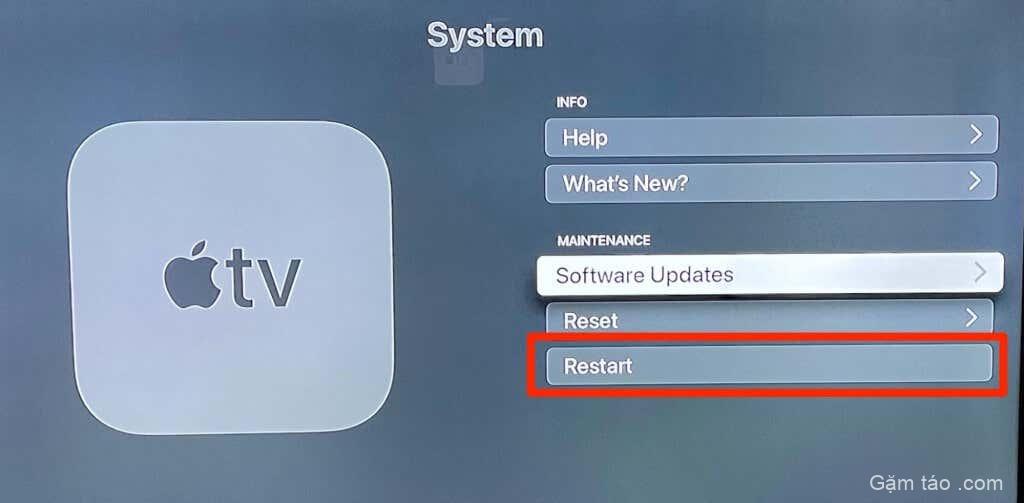
Khởi động lại Apple TV bằng shortcut từ xa
Nhấn và giữ các nút Quay lại và TV / Trung tâm điều khiển trên Siri hoặc Apple TV Remote thế hệ thứ 2 (hoặc mới hơn). Nhả cả hai nút khi đèn trạng thái Apple TV nhấp nháy.
Trên điều khiển từ xa Siri hoặc Apple TV thế hệ thứ nhất, nhấn và giữ nút TV / Trung tâm điều khiển và Menu cho đến khi đèn trạng thái Apple TV nhấp nháy.

Nếu bạn sử dụng Điều khiển từ xa của Apple màu trắng hoặc bằng nhôm, hãy nhấn và giữ các nút Menu và Xuống cho đến khi đèn trạng thái Apple TV nhấp nháy.
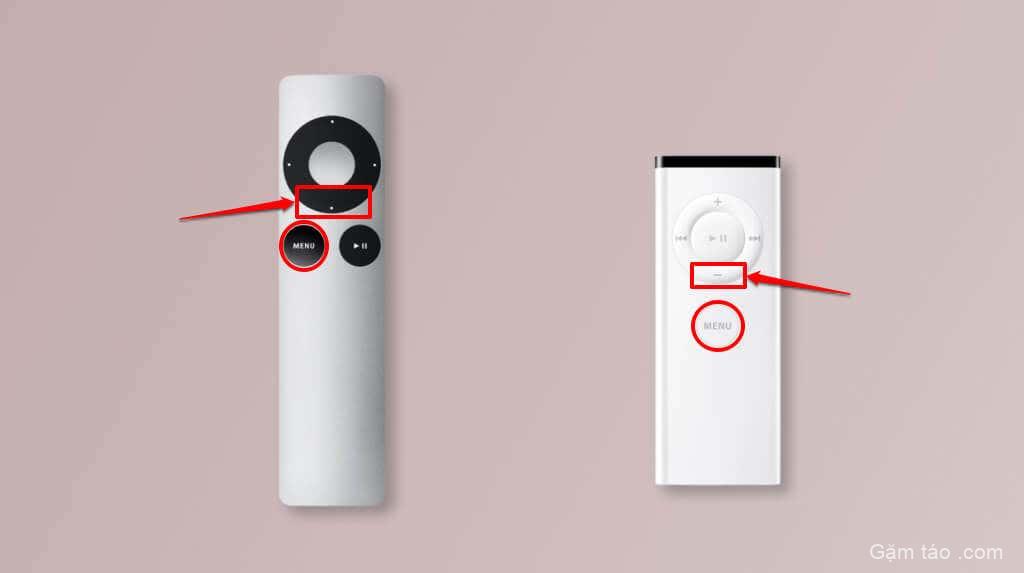
Không tắt hoặc rút phích cắm Apple TV khỏi nguồn điện khi cài đặt các bản cập nhật tvOS . Apple khuyên bạn nên cho phép thêm thời gian để cập nhật hoàn tất. Liên hệ với bộ phận Hỗ trợ của Apple nếu Apple TV không bật hoặc bị kẹt ở màn hình đen.




